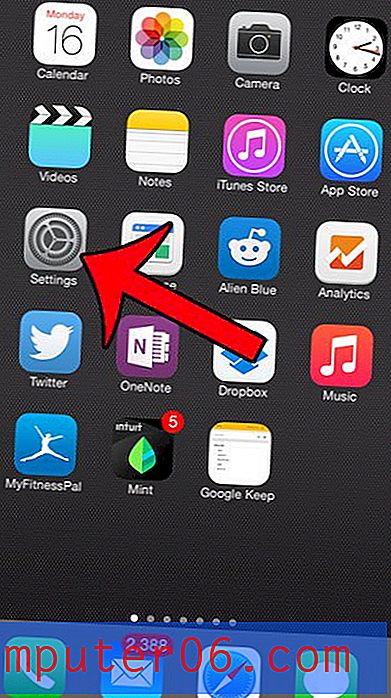Slik tilbakestiller du et arbeidsområde paneloppsett i Photoshop CS5
Etter at du har brukt Adobe Photoshop CS5 over en lengre periode, har du åpnet og lukket en rekke forskjellige paneler. Paneler er elementene på høyre side av Photoshop-vinduet som kan vise laginformasjon og tekstalternativer, så vel som historikken til bildet ditt og eventuelle innspilte handlinger. Mens de er viktige under bruk av Photoshop, kan de komme i veien for lerretet ditt, og føre til at du flytter, avokkerer eller lukker dem med jevne mellomrom. Dette kan resultere i et rotete Photoshop-grensesnitt, noe som kan påvirke effektiviteten din negativt. Etter hvert vil du vite hvordan du gjenoppretter oppsettet til Photoshop CS5-panelene til deres standardtilstand, noe som vil tillate deg å starte med standardpanelene, forankret i de riktige posisjonene.
Tilbakestill standardpanellayout i Photoshop CS5
Som standard inkluderer Photoshop CS5 tre arbeidsområder - Design, Maling og Fotografering . Hvert av disse arbeidsområdene har sin egen standardkonfigurasjon som er ment å forbedre opplevelsen din med programmet hvis du utfører en handling som faller inn i en av disse kategoriene. Når du utfører trinnene nedenfor for å tilbakestille konfigurasjonen til panelene, tilbakestiller den bare konfigurasjonen for det valgte arbeidsområdet. Hvis du har endret oppsettet på andre arbeidsområder enn det som er aktivt, må du også tilbakestille arbeidsområdene.
Trinn 1: Begynn med å åpne Adobe Photoshop. Photoshop åpnes med det siste arbeidsområdet du brukte, hvis du aldri bytter arbeidsområde, er dette det du vil tilbakestille til standardalternativene.
Trinn 2: Klikk på Window- alternativet øverst i vinduet.

Trinn 3: Klikk på Arbeidsområde, og klikk deretter på Tilbakestill design, tilbakestill maling eller Tilbakestill fotografering, avhengig av hvilket arbeidsområde som er aktivt for øyeblikket.
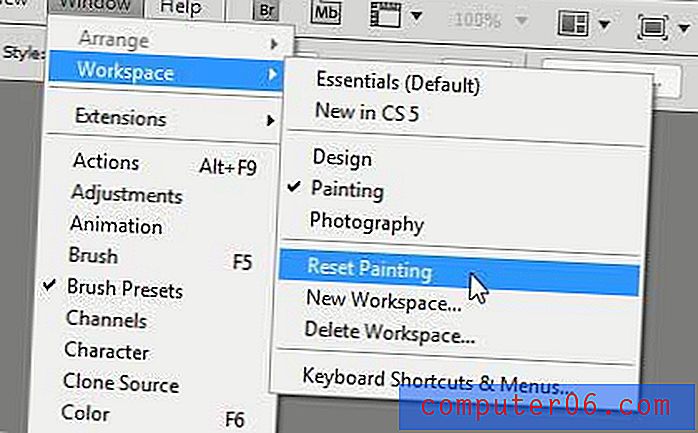
Panelene på høyre side av vinduet blir gjenopprettet til sin opprinnelige layout.